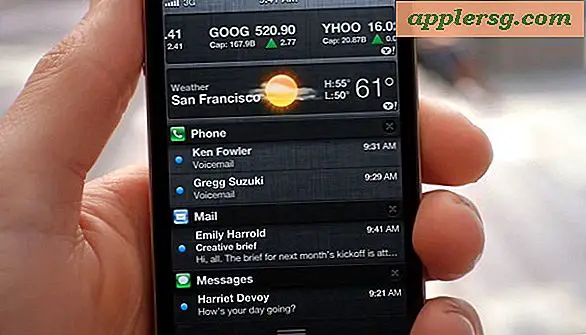वर्ड डॉक्यूमेंट को यूजेबल फॉर्म के रूप में कैसे सेव करें
शानदार दिखने वाला फॉर्म बनाने के लिए आपने माइक्रोसॉफ्ट वर्ड में फॉर्म टूलबार का इस्तेमाल किया है। लेकिन, अब आपको यह पता लगाने की जरूरत है कि डेटा इकट्ठा करने के लिए इसे वास्तव में कैसे काम करना है। एक इंटरैक्टिव फॉर्म बनाने की प्रक्रिया जो उपयोगकर्ताओं को केवल आपके द्वारा बनाए गए फॉर्म फ़ील्ड में टेक्स्ट दर्ज करने की अनुमति देती है, बिना किसी दस्तावेज़ सामग्री या लेआउट को बदलने में सक्षम होने के बाद, कुछ महत्वपूर्ण कदम उठाने के बाद बहुत मुश्किल नहीं है।
लॉक्ड और पासवर्ड प्रोटेक्टेड फॉर्म बनाएं
चरण 1
अपने पूर्ण किए गए लेआउट और सम्मिलित सभी प्रपत्र फ़ील्ड के साथ Microsoft Word प्रपत्र खोलें।
चरण दो
सत्यापित करें कि "फ़ॉर्म" टूलबार प्रदर्शित होता है। यदि ऐसा नहीं है, तो "व्यू" ड्रॉप डाउन मेनू चुनें और फिर "टूलबार" और "फॉर्म" पर क्लिक करें।
चरण 3
"फॉर्म" टूलबार पर "प्रोटेक्ट फॉर्म" बटन पर क्लिक करें। (यह एक लॉक के आकार का है।) यह कर्सर की गति को केवल फ़ील्ड बनाने के लिए प्रतिबंधित करेगा।
चरण 4
"टूल" ड्रॉप डाउन मेनू का चयन करें और "दस्तावेज़ को सुरक्षित रखें" पर क्लिक करें। "दस्तावेज़ सुरक्षित करें" कार्य फलक प्रदर्शित होगा।
चरण 5
"दस्तावेज़ में केवल इस प्रकार के संपादन की अनुमति दें" चेक बॉक्स का चयन करें और फिर संपादन प्रतिबंधों की सूची में "फ़ॉर्म भरना" विकल्प चुनें।
चरण 6
"प्रोटेक्ट डॉक्यूमेंट" टास्क पेन पर "हां, स्टार्ट एनफोर्सिंग प्रोटेक्शन" बटन पर क्लिक करें। "पासवर्ड लागू करना प्रारंभ करें" संवाद बॉक्स प्रदर्शित होता है।
चरण 7
दस्तावेज़ के लिए पासवर्ड दर्ज करें और पुनः दर्ज करें। (यह प्रपत्र उपयोगकर्ताओं को दस्तावेज़ या लेआउट बदलने से रोकता है।) "ओके" बटन पर क्लिक करें।
लॉक और पासवर्ड प्रोटेक्टेड डॉक्यूमेंट को सेव करें।